CopyRight©2021 139GAME.COM.CN All Right Reserved
如何在钉钉上设置考勤排班?
钉钉app是非常实用的办公软件,在考勤上还可以设置早晚班打卡,那钉钉怎么设置考勤排班?下面就分享给大家排班设置教程和步骤,一起来看看吧!

钉钉怎么设置考勤排班:
1、打开手机钉钉,选择工作,点击考勤打卡进入。

2、进入后是管理员的考勤打卡页面,我们点击右下角的设置。进入我们的设置界面。进行考勤打卡设置

3、之后我们选择新增考勤组,进行设置规则,我们可以设置我们的考勤名称和我们的参与部门和我们的考勤负责人。

4、之后我们就可以设置规则,包括我们的考勤时间,考勤日期和考勤的方式,可以选择练习wifi或者是地图定位两种方式定位都是可以的。

5、之后我们保存考勤组,就可以进行排班。如果是有固定排班的我们就选择固定排班如果不排班那么员工就是自己选择班次。

以上就是关于钉钉怎么设置考勤排班的全部内容,希望能够对你有所帮助,想要知道更多软件使用方法和教程,欢迎大家继续关注。
《钉钉》怎么设置审批人
《钉钉》怎么设置审批人,在钉钉发起审批的时候,我们可以看到审批人等相关信息,那么这个审批人怎么设置的呢,跟随小编一起来看看吧。
审批人设置方法:
1、管理员在手机钉钉点击工作台,再点击OA审批。

2、在设置界面点击管理审批单,点击对应审批单模板,再点击流程设置。

3、点击条件流程,再点击审批人可按照指定人/发起人的主管/角色/班主任来设置审批人(审批人为指定人时最多可以设置20人)。

《钉钉》怎么开启人脸识别打卡设置
《钉钉》之怎么开启人脸识别打卡设置,钉钉目前支持多种打卡方式,除了常规的点击打卡之外,还有人脸识别打卡功能,那么这个功能我们该如何设置开启呢?本篇将为大家带来人脸识别打卡设置方法内容,感兴趣的小伙伴们一起来看看吧,希望能够帮助到大家。

钉钉怎么开启人脸识别打卡?
1、管理员在【手机钉钉】-【工作】-【考勤打卡】
2、进入【设置】-【安全设置】,在这里开启/关闭。
钉钉个人版收费吗 钉钉个人版收费标准介绍
钉钉个人版收费吗 钉钉个人版收费标准介绍,很多用户好奇个人版需不需要收费呢,下面就让我们来看看钉钉个人版收费标准介绍。
1、个人用户是不收费。钉钉走的是传统电信网通道,当用户呼叫时,会收到钉钉打来的电话,同时开始接通其他的呼叫对象,也就是说,钉钉充当了一个免费接线员的角色。和网络电话相比,钉钉不需要耗费流量,通话质量和稳定性也要比网络电话要好,但是电话会议测试效果一般。

2、钉钉本身是免费的,为所有用户提供的基础服务均免费。钉钉开放平台上的第三方会提供各种零门槛的增值服务,其中有一部分是按照第三方的要求进行收费的,用户可通过购买或充值的方式,使用这部分收费的增值服务。
以上就是小编整理的钉钉个人版收费吗 钉钉个人版收费标准介绍的全部内容,想要了解更多的手机游戏攻略或者软件教程,可以关注本站,每天都会实时更新一些有价值的内容,希望大家喜欢。
钉钉使用投屏码怎么用 钉钉投屏码具体使用步骤
钉钉使用投屏码怎么用 钉钉投屏码具体使用步骤,看下文详细学习下钉钉投屏码具体使用方法,轻松进行投屏,高效工作。
打开钉钉,点击右上角的+图标,点击投屏
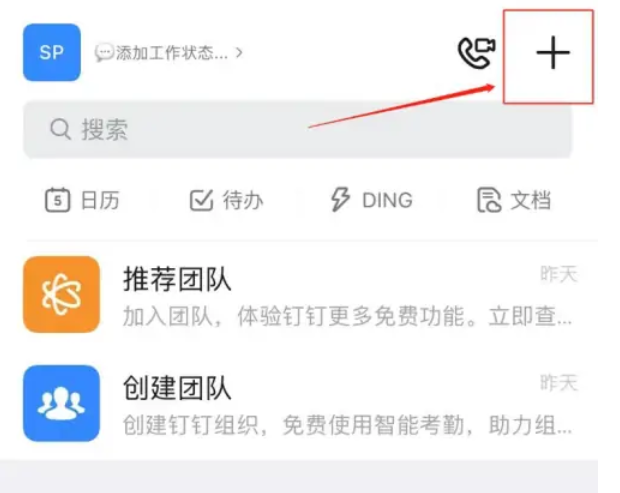

进入投屏界面,输入投屏码,选择画质,点击开始投屏即可
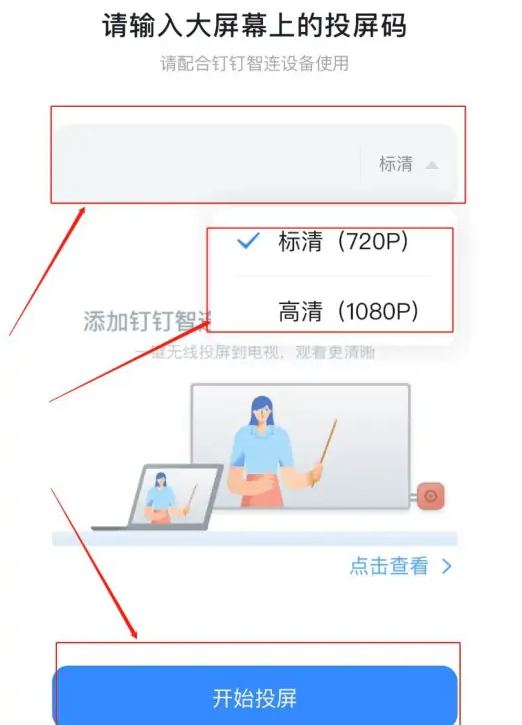
以上就是小编整理的钉钉使用投屏码怎么用 钉钉投屏码具体使用步骤的全部内容,想要了解更多的手机游戏攻略或者软件教程,可以关注本站,每天都会实时更新一些有价值的内容,希望大家喜欢。








